ИнстаграмСоциальные сети
Как изменить обложку актуального в Инстаграм
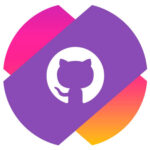 Создав актуальное в Инстаграм, может потребоваться изменить его обложку. Если не выполнять никакой настройки, обложка актуального в Инстаграм создается из миниатюры истории, которая используется. Это далеко не всегда удобно, особенно если история состоит из двух фото или выполнена коллажем другого типа. В этой статье мы рассмотрим способы изменить обложку актуального в Инстаграм после его создания или в процессе публикации.
Создав актуальное в Инстаграм, может потребоваться изменить его обложку. Если не выполнять никакой настройки, обложка актуального в Инстаграм создается из миниатюры истории, которая используется. Это далеко не всегда удобно, особенно если история состоит из двух фото или выполнена коллажем другого типа. В этой статье мы рассмотрим способы изменить обложку актуального в Инстаграм после его создания или в процессе публикации.
Оглавление
Как изменить обложку актуального в Инстаграм
Чтобы изменить обложку актуального в Инстаграм, можно сначала закрепить нужные истории в актуальное. А уже после перейти к редактированию обложек.
Для изменения обложки, переключитесь в официальном мобильном приложении Инстаграм на раздел со своим профиле и зажмите палец на том актуальном, у которого нужно изменить обложку.
Появится меню. В нем нужно выбрать пункт “Редактировать актуальное”.
Далее сверху нажмите “Редактировать обложку”.
Отобразится текущая обложка. Можно использовать ее, выбирая нужную область.
Если вы хотите установить другую обложку, заранее созданную и загруженную на телефон, нажмите снизу на значок с изображением.
Откроется библиотека файлов на телефоне. Выберите подходящую обложку для актуального среди имеющихся фото. Выбрав нужную обложку, нажмите в правом верхнем углу “Готово”.
После этого остается завершить создание обложки. Нажмите “Готово” в правом верхнем углу.
И еще раз нажмите “Готово”.
Все, теперь обложка будет применена.
Как изменить обложку актуального в Инстаграм при создании
Если вы только создаете актуальное в Инстаграм, можно сразу установить нужную обложку. Это исключит вероятность того, что другие пользователи заметят в вашем профиле плохо оформленный блок “Актуальное”.
Чтобы при создании актуального в Инстаграм иметь возможность выбрать обложку, нужно создавать его через страницу профиля. Переключитесь на раздел профиля и нажмите на “+” под кнопкой “Редактировать профиль”.
Выберите историю, или несколько историй, которые вы хотите разместить в актуальном, и нажмите “Далее” в правом верхнем углу.
Введите название для истории. И здесь же можно редактировать ее обложку.
Перейдите к выбору обложки из изображений на устройстве.
Выберите нужную обложку и нажмите “Готово”.
Далее завершите создание обложки, нажав повторно “Готово” в правом верхнем углу.
И далее нажмите “Добавить” в правом верхнем углу.
Будет создан новый пункт в актуальном, и он сразу получит настроенную обложку.
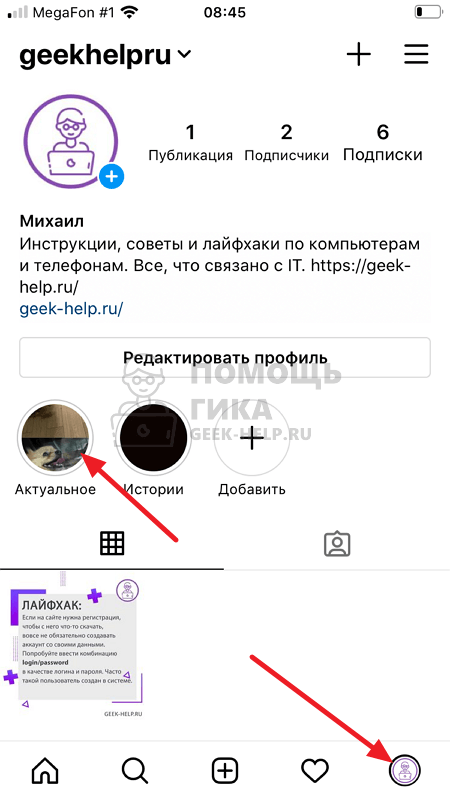
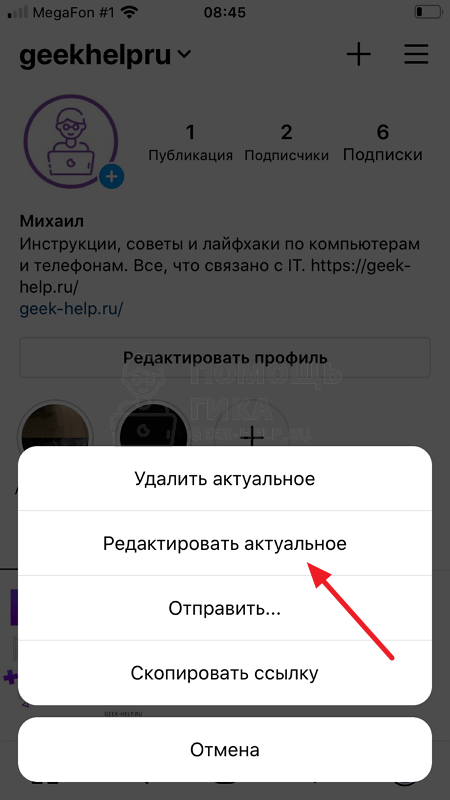
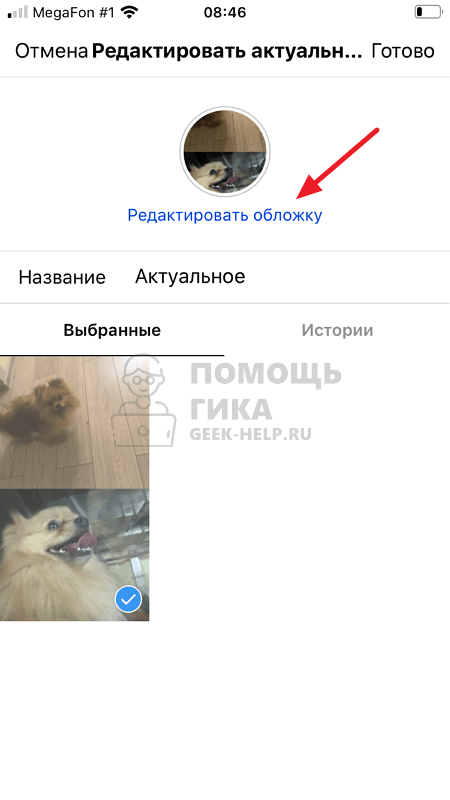
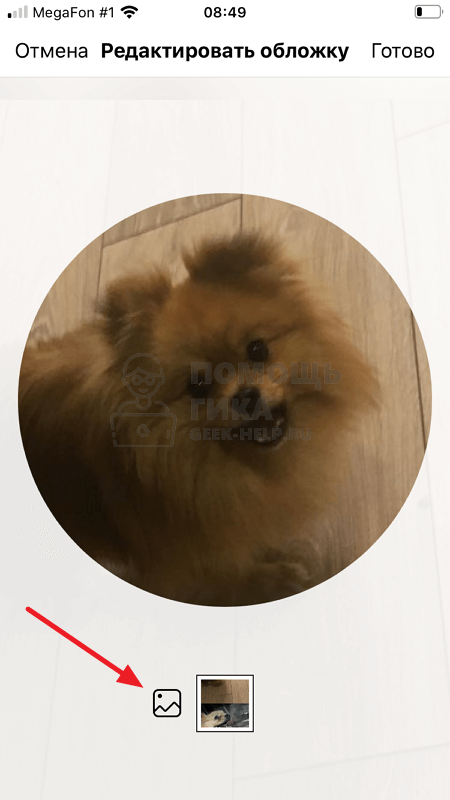
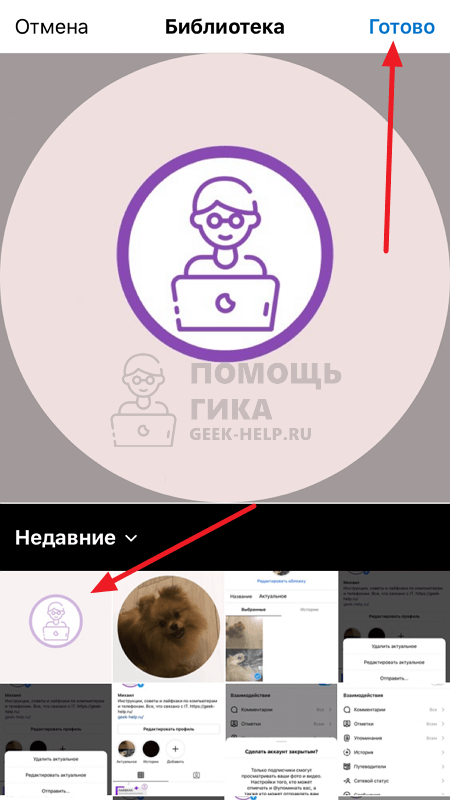
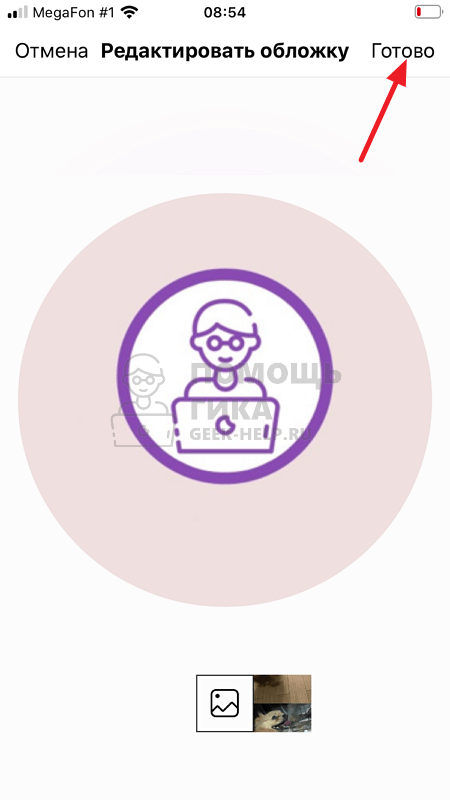


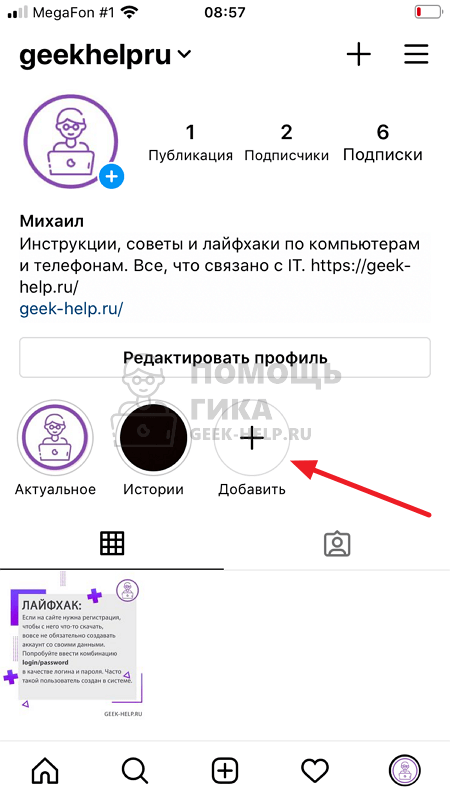
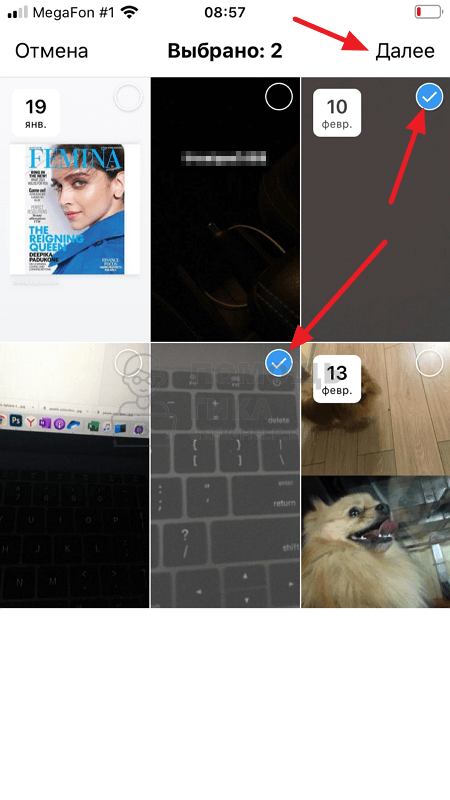

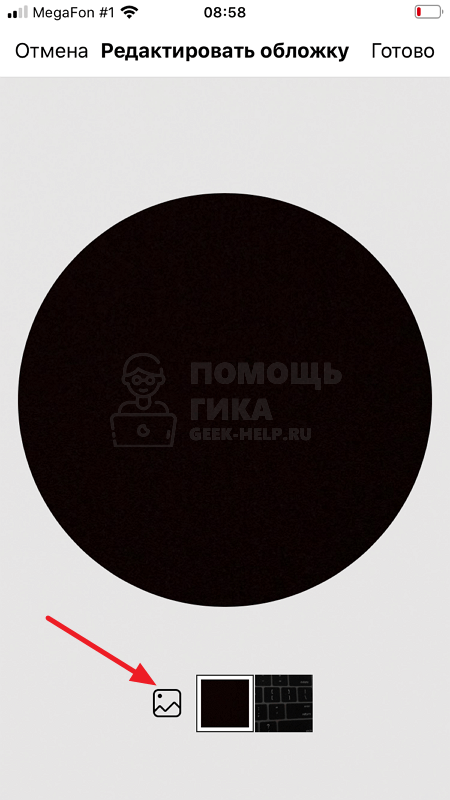
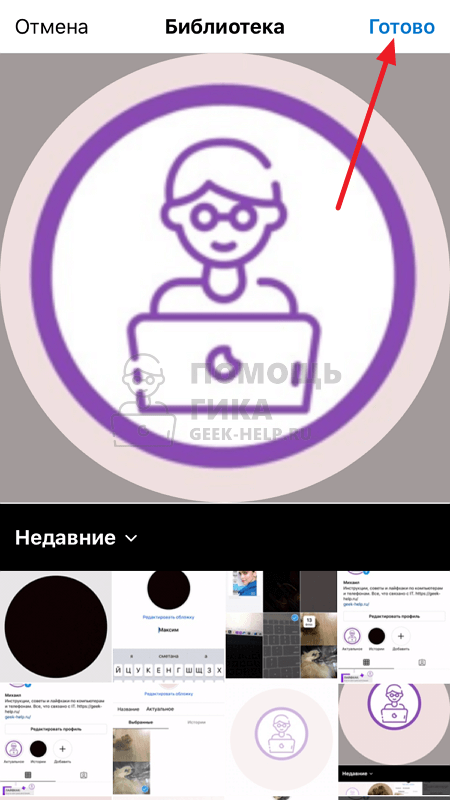
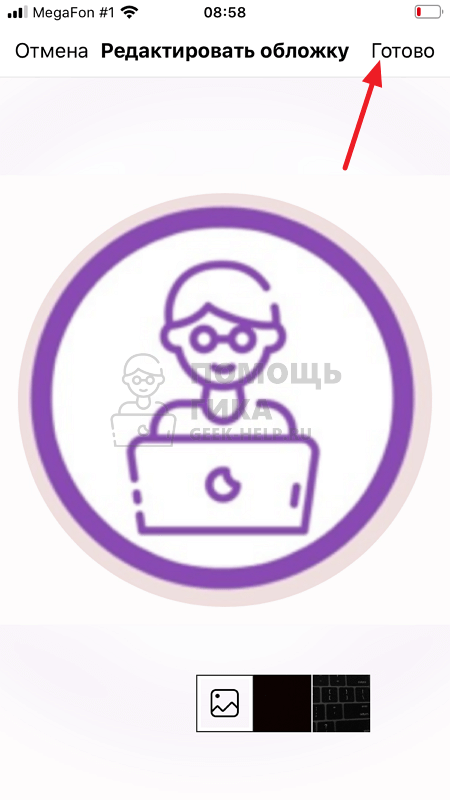
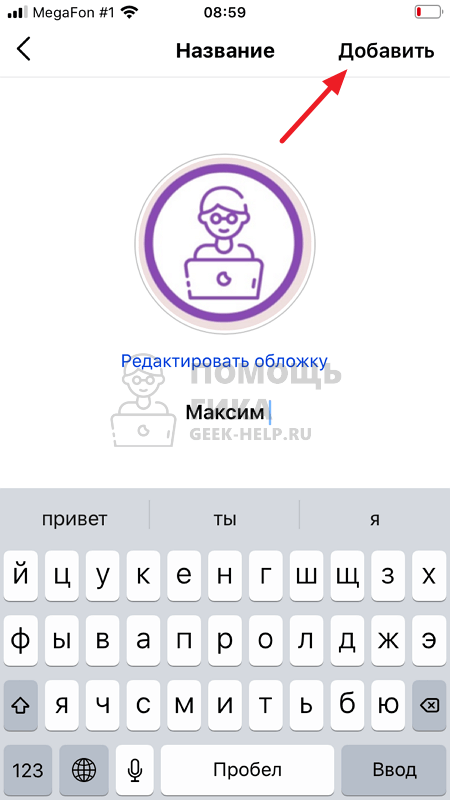
Здравствуйте. А что делать если после нажатия : «редактировать актуальное» вылазит только «выбранное и добавить» и нет пункта про сменить обложку итп почему так?
вот кстати да, у меня такая же проблема